创建FastDFS文件夹并上传软件
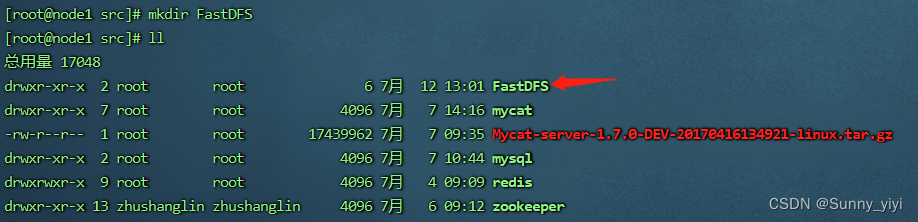
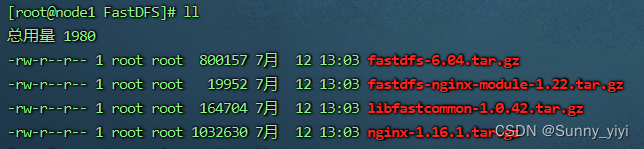
安装所需要的环境依赖
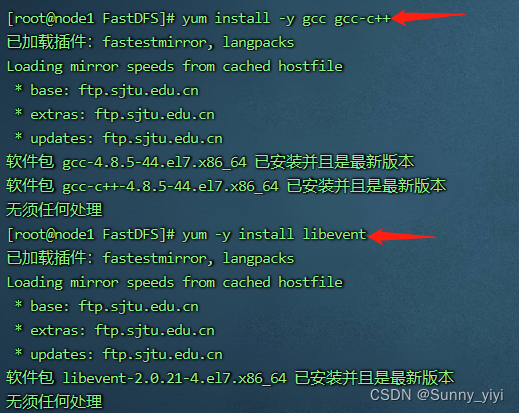
解压编译安装libfastcommon
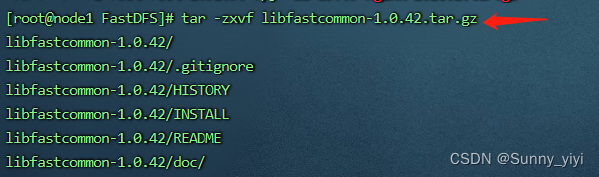

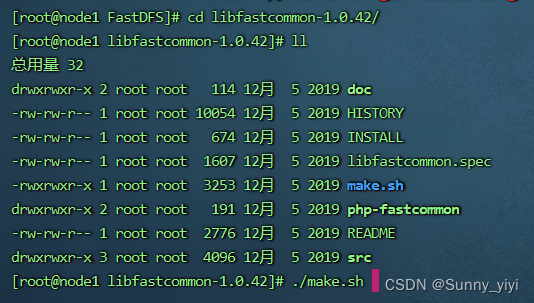
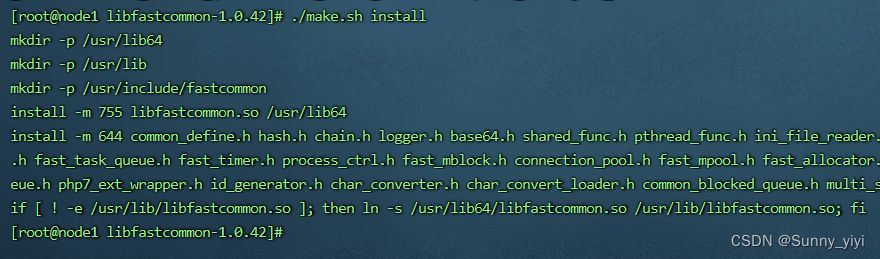
安装FastDFS本体
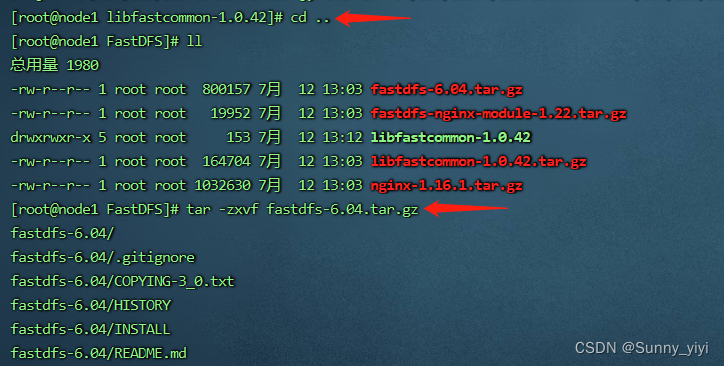
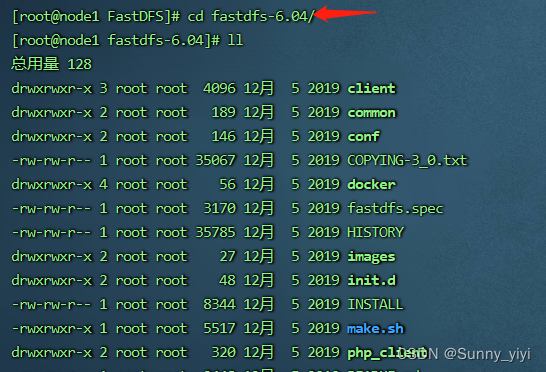
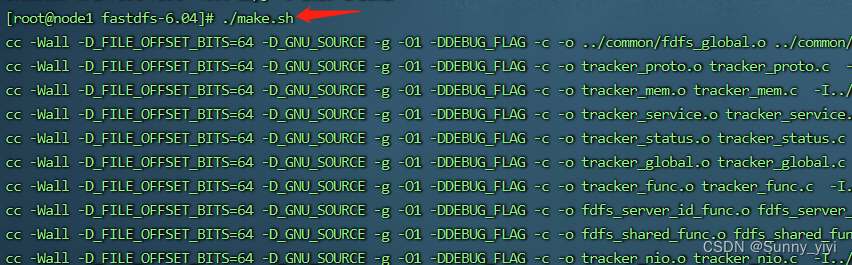
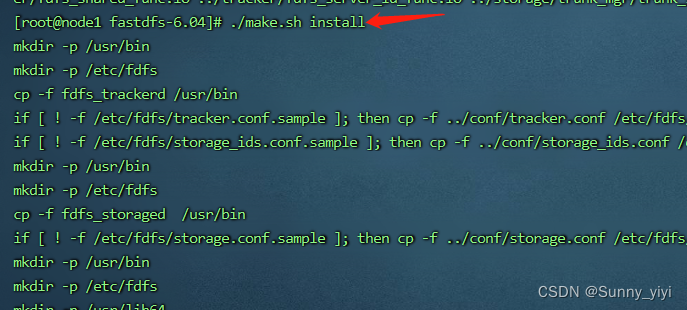
将conf下的所有配置文件拷贝到/etc/fdfs下
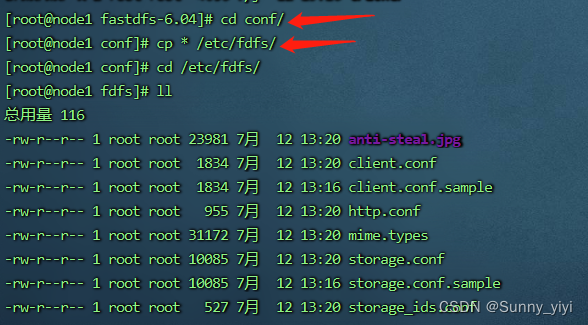
以上是安装的是在node1机器上(tracker), 在node2机器(storage)重复上面的操作.
修改tracker配置文件
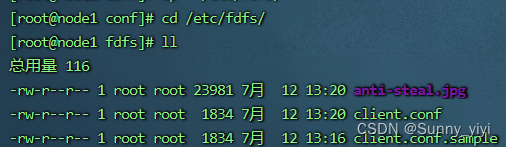

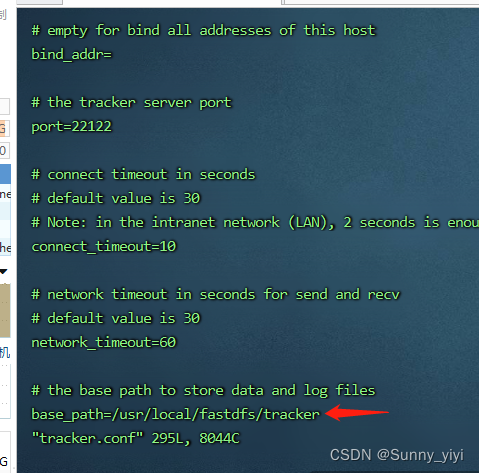
创建base_path所制定的文件夹

启动tracker服务
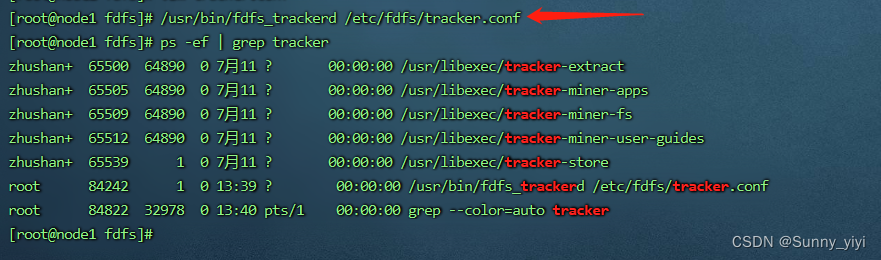
配置storage
在node2下








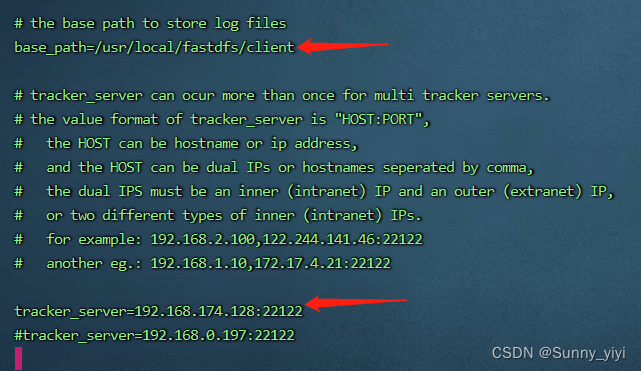
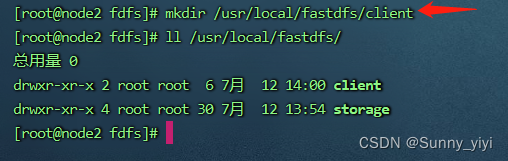
启动storage

上传文件测试
在/home下放一张imooc.png图片,然后执行
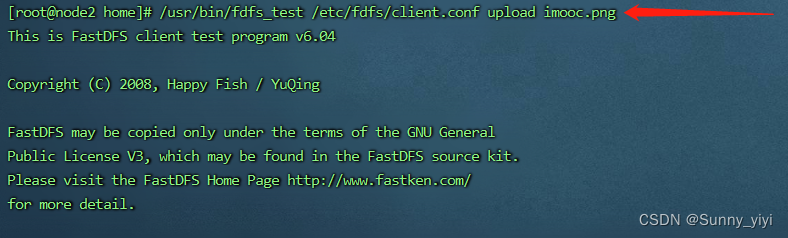
如果看到下面图片的信息表示上传成功了
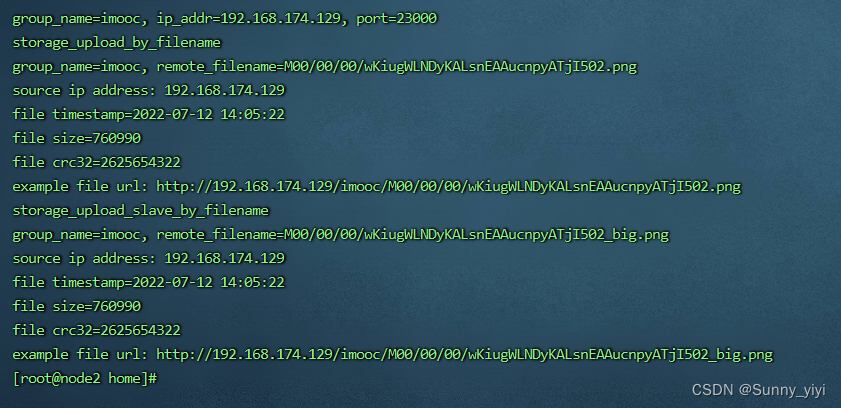
安装fastdfs-nginx模块
在node2节点
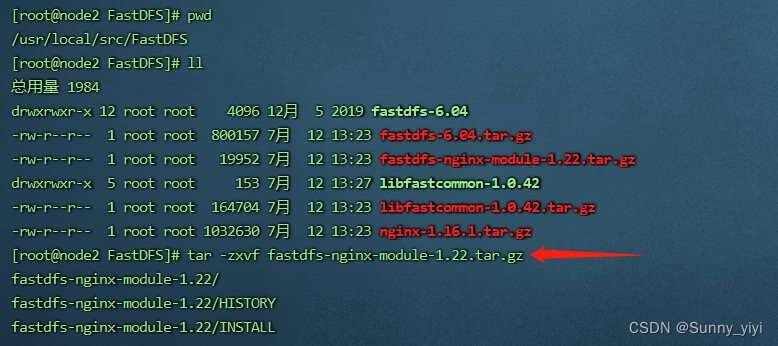
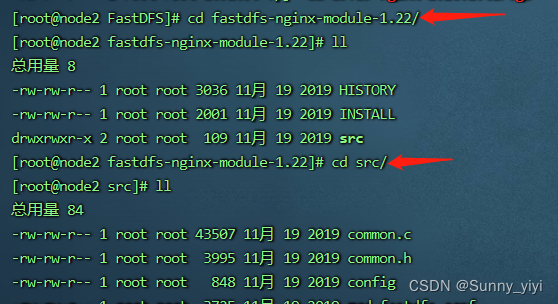

把/usr/local/include的local去除
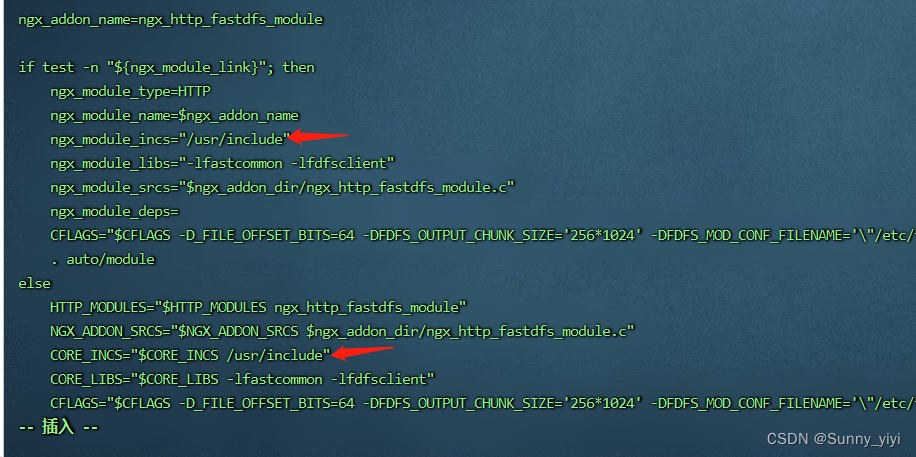
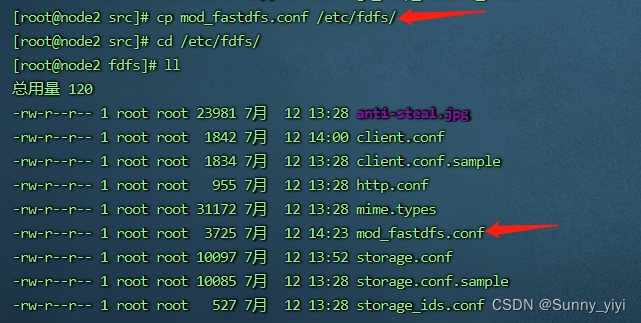
安装Nginx
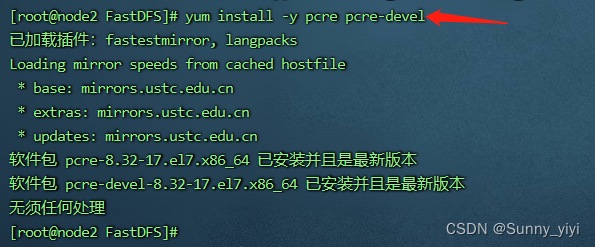
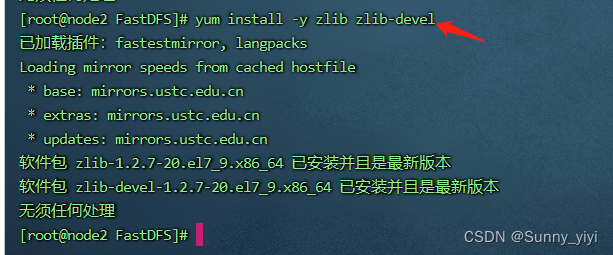
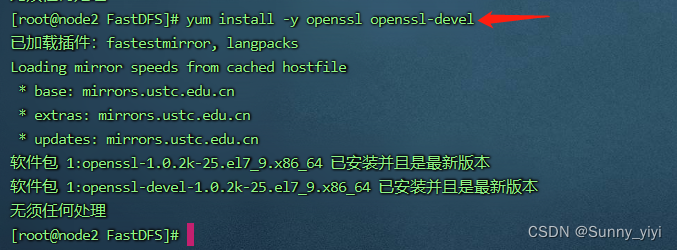
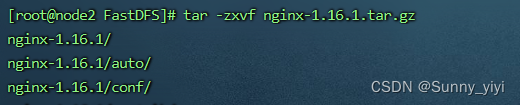


./configure
–prefix=/usr/local/nginx
–pid-path=/var/run/nginx/nginx.pid
–lock-path=/var/lock/nginx.lock
–error-log-path=/var/log/nginx/error.log
–http-log-path=/var/log/nginx/access.log
–with-http_gzip_static_module
–http-client-body-temp-path=/var/temp/nginx/client
–http-proxy-temp-path=/var/temp/nginx/proxy
–http-fastcgi-temp-path=/var/temp/nginx/fastcgi
–http-uwsgi-temp-path=/var/temp/nginx/uwsgi
–http-scgi-temp-path=/var/temp/nginx/scgi
–add-module=/usr/local/src/FastDFS/fastdfs-nginx-module-1.22/src
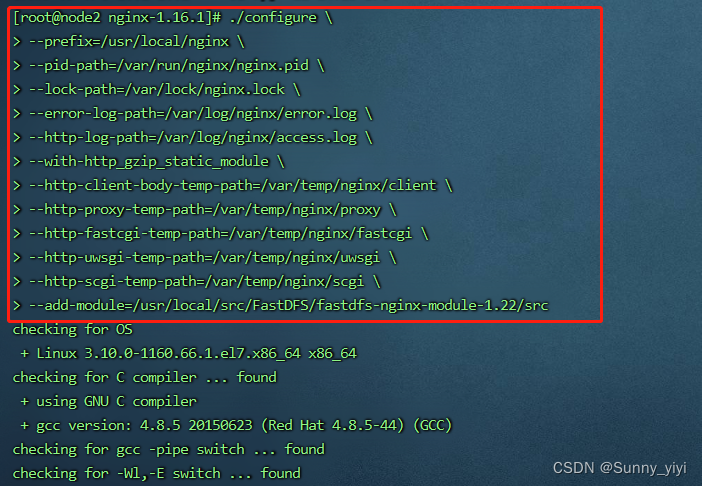
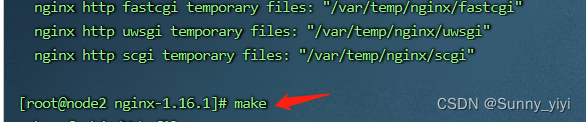
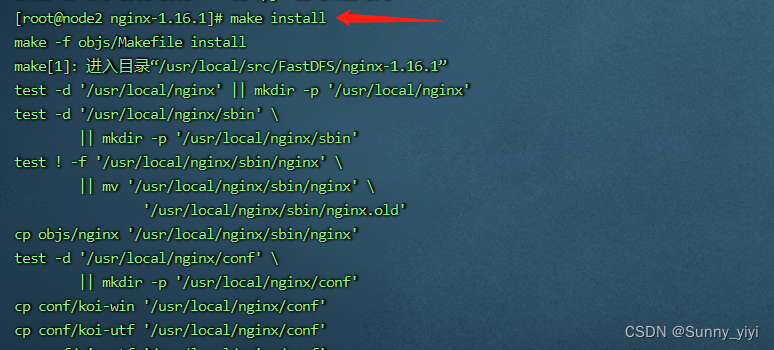
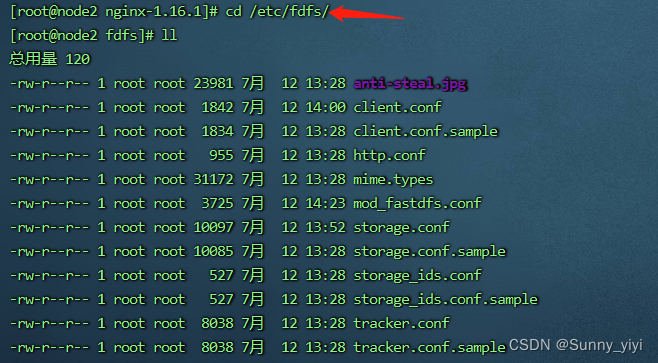




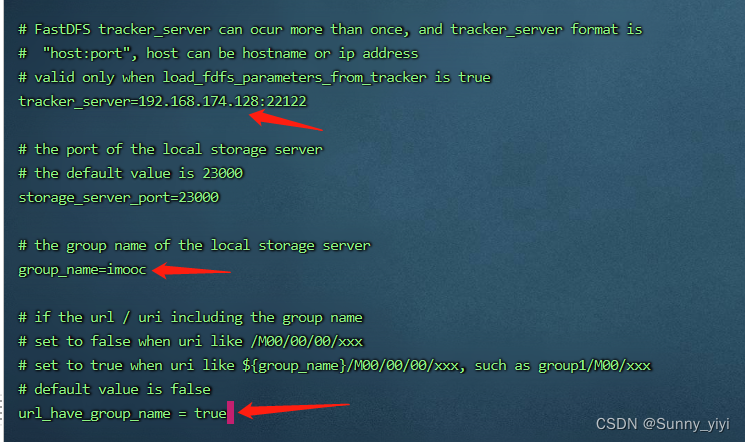

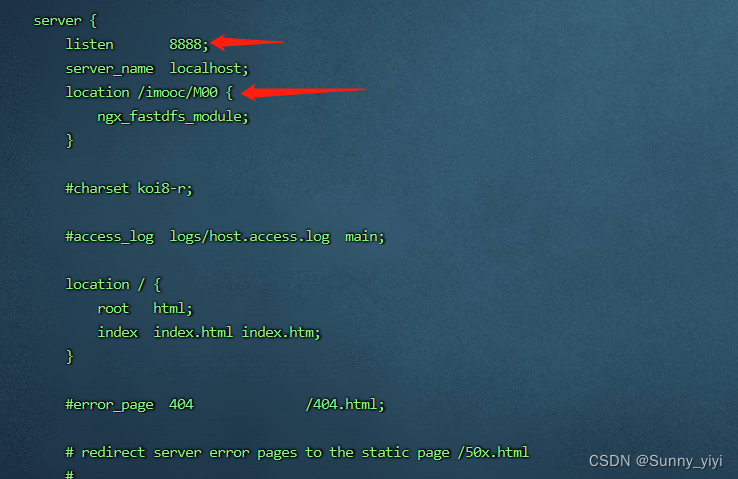
启动Nginx
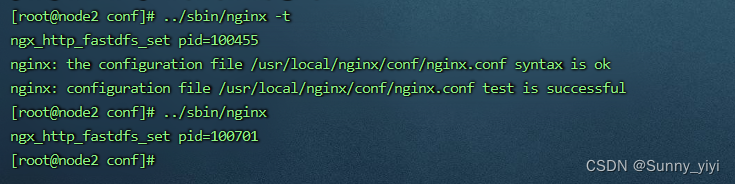
此时 访问http://192.168.174.129:8888/imooc/M00/00/00/wKiugWLNDyKALsnEAAucnpyATjI502_big.png
就能访问到之前上传的imooc.png图片了
整合SpringBoot项目实战
controller
@RestController
@RequestMapping("fdfs")
public class CenterUserController extends BaseController {
@Autowired
private FileResource fileResource;
@Autowired
private CenterUserService centerUserService;
@Autowired
private FdfsService fdfsService;
@PostMapping("uploadFace")
public IMOOCJSONResult uploadFace(
String userId,
MultipartFile file,
HttpServletRequest request,
HttpServletResponse response) throws Exception {
String path = "";
// 开始文件上传
if (file != null) {
// 获得文件上传的文件名称
String fileName = file.getOriginalFilename();
if (StringUtils.isNotBlank(fileName)) {
// 文件重命名 imooc-face.png -> ["imooc-face", "png"]
String fileNameArr[] = fileName.split("\\.");
// 获取文件的后缀名
String suffix = fileNameArr[fileNameArr.length - 1];
if (!suffix.equalsIgnoreCase("png") &&
!suffix.equalsIgnoreCase("jpg") &&
!suffix.equalsIgnoreCase("jpeg") ) {
return IMOOCJSONResult.errorMsg("图片格式不正确!");
}
path = fdfsService.upload(file, suffix); // 使用FastDFS
// path = fdfsService.uploadOSS(file, userId, suffix); // 使用阿里云存储OSS
System.out.println(path);
}
} else {
return IMOOCJSONResult.errorMsg("文件不能为空!");
}
if (StringUtils.isNotBlank(path)) {
String finalUserFaceUrl = fileResource.getHost() + path; // 使用FastDFS
// String finalUserFaceUrl = fileResource.getOssHost() + path; // 使用阿里云存储OSS
// 将图片的URL存储到user表中
Users userResult = centerUserService.updateUserFace(userId, finalUserFaceUrl);
UsersVO usersVO = conventUsersVO(userResult);
CookieUtils.setCookie(request, response, "user",
JsonUtils.objectToJson(usersVO), true);
} else {
return IMOOCJSONResult.errorMsg("上传头像失败");
}
return IMOOCJSONResult.ok();
}
}
FileResource
@Component
@PropertySource("classpath:file.properties")
@ConfigurationProperties(prefix = "file")
public class FileResource {
private String host;
private String endpoint;
private String accessKeyId;
private String accessKeySecret;
private String bucketName;
private String objectName;
private String ossHost;
public String getOssHost() {
return ossHost;
}
public void setOssHost(String ossHost) {
this.ossHost = ossHost;
}
public String getHost() {
return host;
}
public void setHost(String host) {
this.host = host;
}
public String getEndpoint() {
return endpoint;
}
public void setEndpoint(String endpoint) {
this.endpoint = endpoint;
}
public String getAccessKeyId() {
return accessKeyId;
}
public void setAccessKeyId(String accessKeyId) {
this.accessKeyId = accessKeyId;
}
public String getAccessKeySecret() {
return accessKeySecret;
}
public void setAccessKeySecret(String accessKeySecret) {
this.accessKeySecret = accessKeySecret;
}
public String getBucketName() {
return bucketName;
}
public void setBucketName(String bucketName) {
this.bucketName = bucketName;
}
public String getObjectName() {
return objectName;
}
public void setObjectName(String objectName) {
this.objectName = objectName;
}
}
file.properties
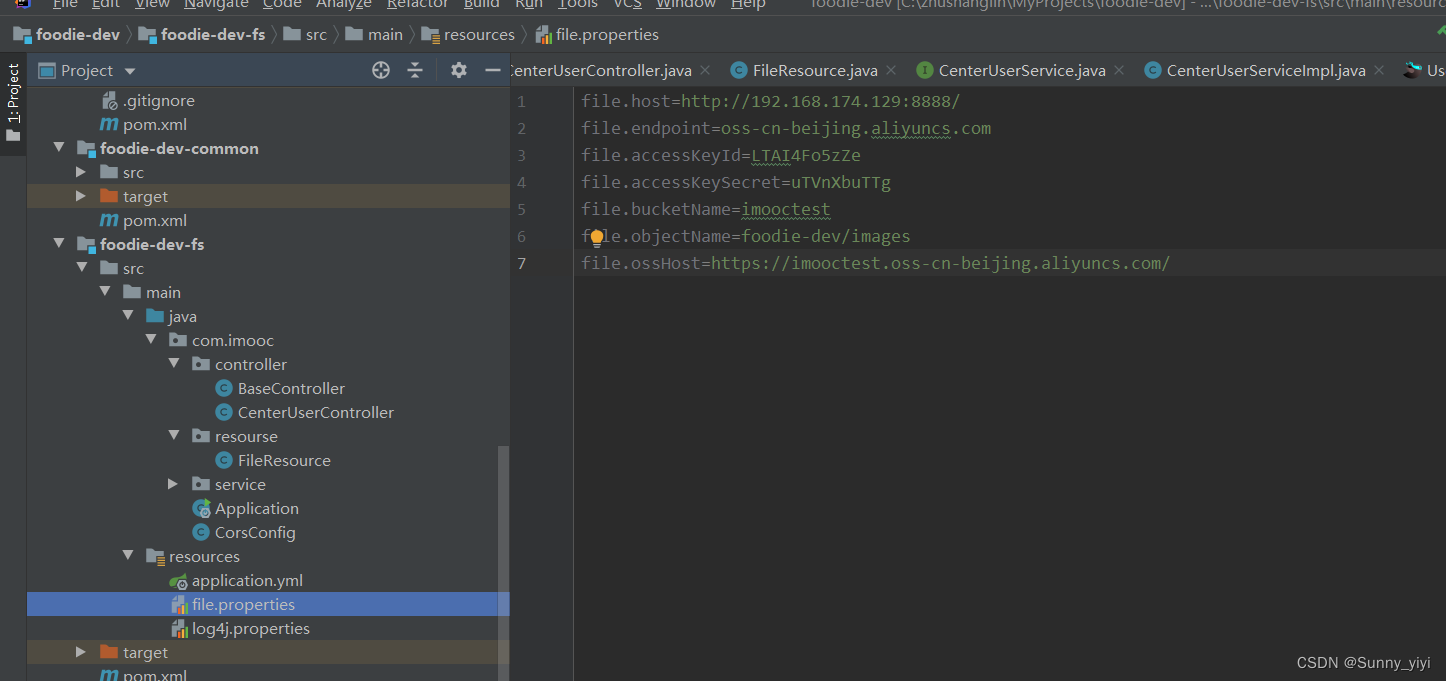
centerUserService.updateUserFace
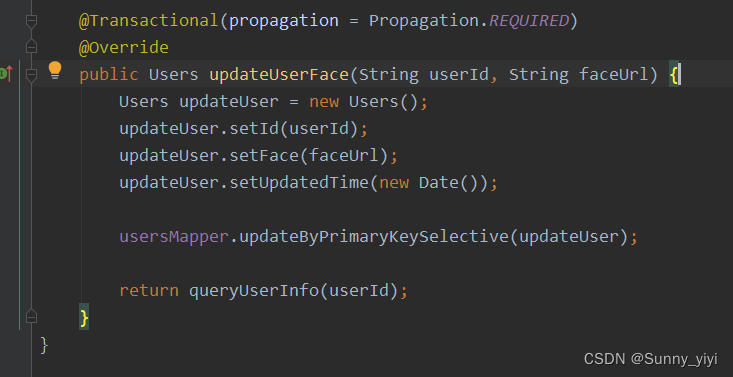
FdfsServiceImpl
import com.aliyun.oss.OSS;
import com.aliyun.oss.OSSClientBuilder;
import com.github.tobato.fastdfs.domain.fdfs.StorePath;
import com.github.tobato.fastdfs.service.FastFileStorageClient;
import com.imooc.resourse.FileResource;
import com.imooc.service.FdfsService;
import org.springframework.beans.factory.annotation.Autowired;
import org.springframework.stereotype.Service;
import org.springframework.web.multipart.MultipartFile;
import java.io.InputStream;
@Service
public class FdfsServiceImpl implements FdfsService {
@Autowired
private FastFileStorageClient fastFileStorageClient;
@Autowired
private FileResource fileResource;
@Override
public String upload(MultipartFile file, String fileExtName) throws Exception {
StorePath storePath = fastFileStorageClient.uploadFile(file.getInputStream(),
file.getSize(),
fileExtName,
null);
String path = storePath.getFullPath();
return path;
}
@Override
public String uploadOSS(MultipartFile file, String userId, String fileExtName) throws Exception {
// 构建ossClient
OSS ossClient = new OSSClientBuilder()
.build(fileResource.getEndpoint(),
fileResource.getAccessKeyId(),
fileResource.getAccessKeySecret());
InputStream inputStream = file.getInputStream();
// 文件上传路径构建
String myObjectName = fileResource.getObjectName() + "/" + userId + "/" + userId + "." + fileExtName;
ossClient.putObject(fileResource.getBucketName(), myObjectName, inputStream);
ossClient.shutdown();
return myObjectName;
}
}
效果测试
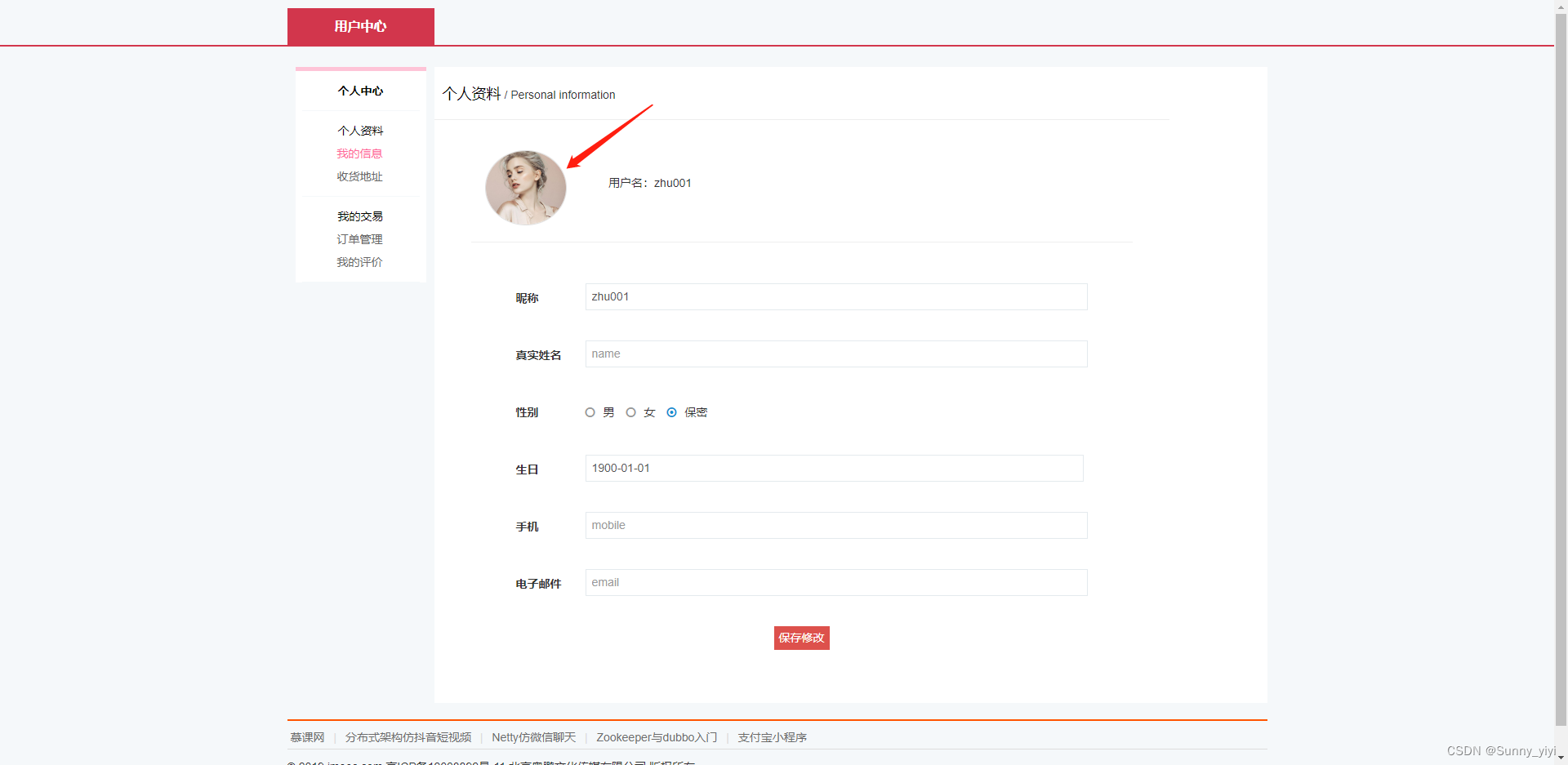
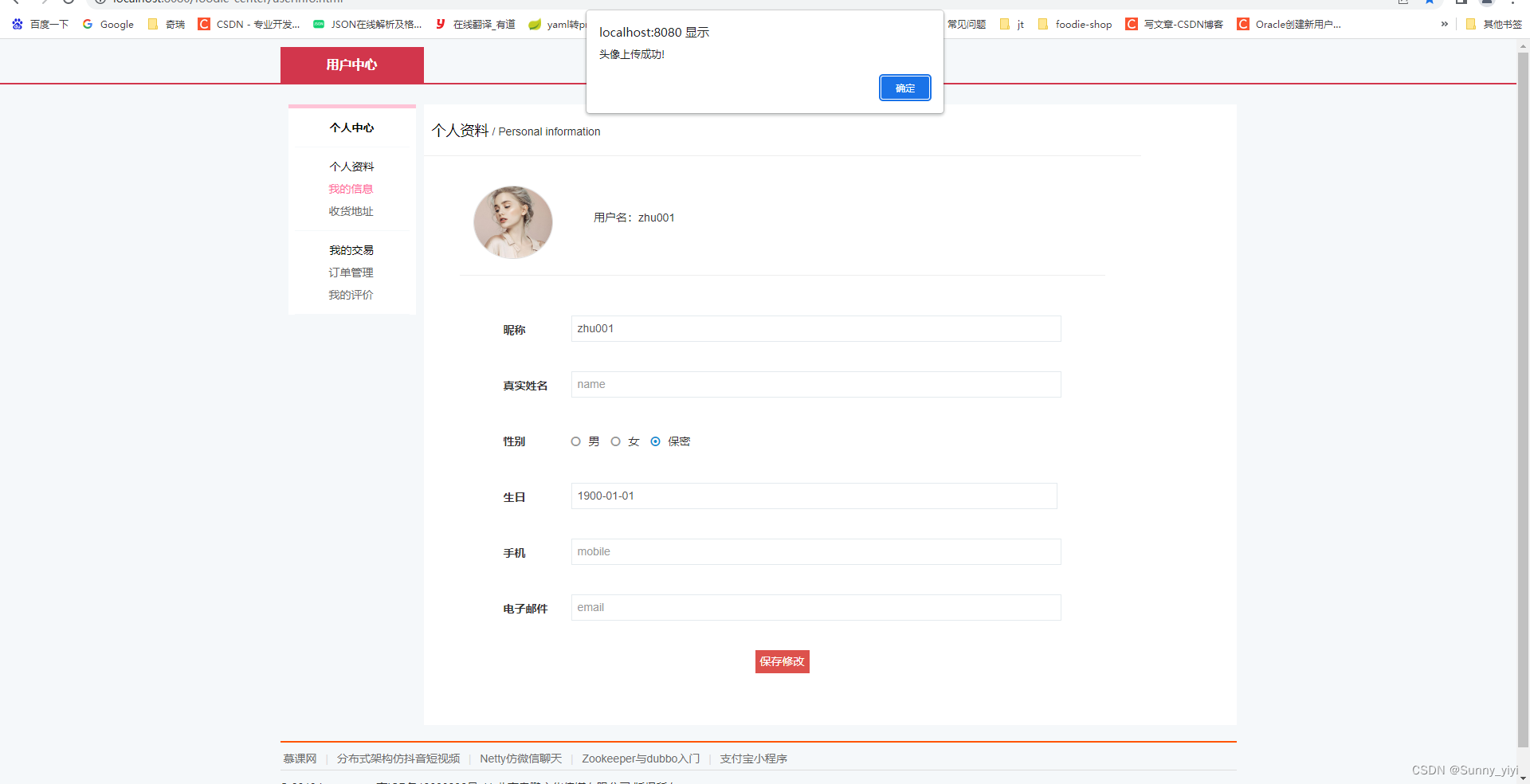
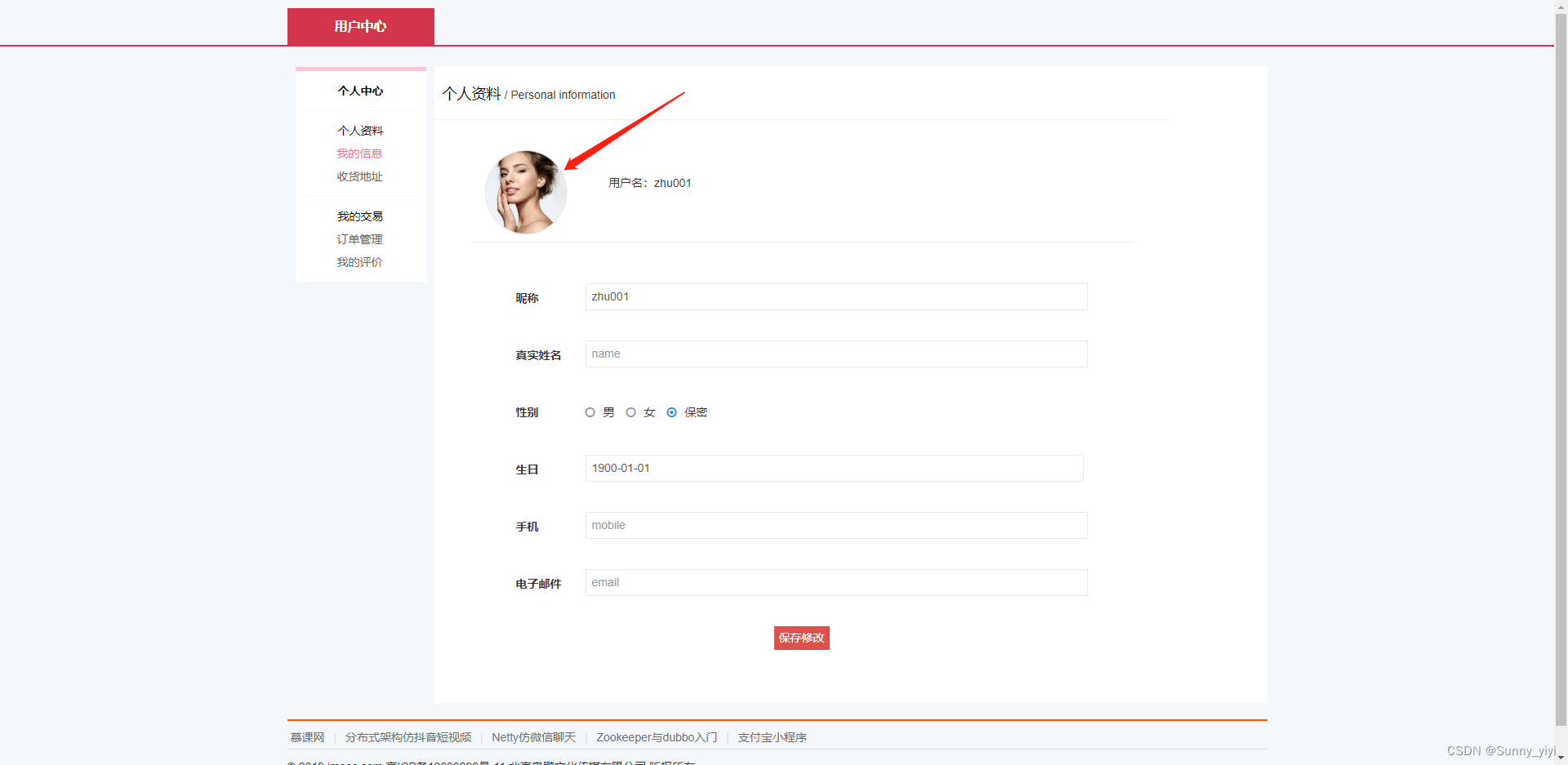























 3157
3157











 被折叠的 条评论
为什么被折叠?
被折叠的 条评论
为什么被折叠?










